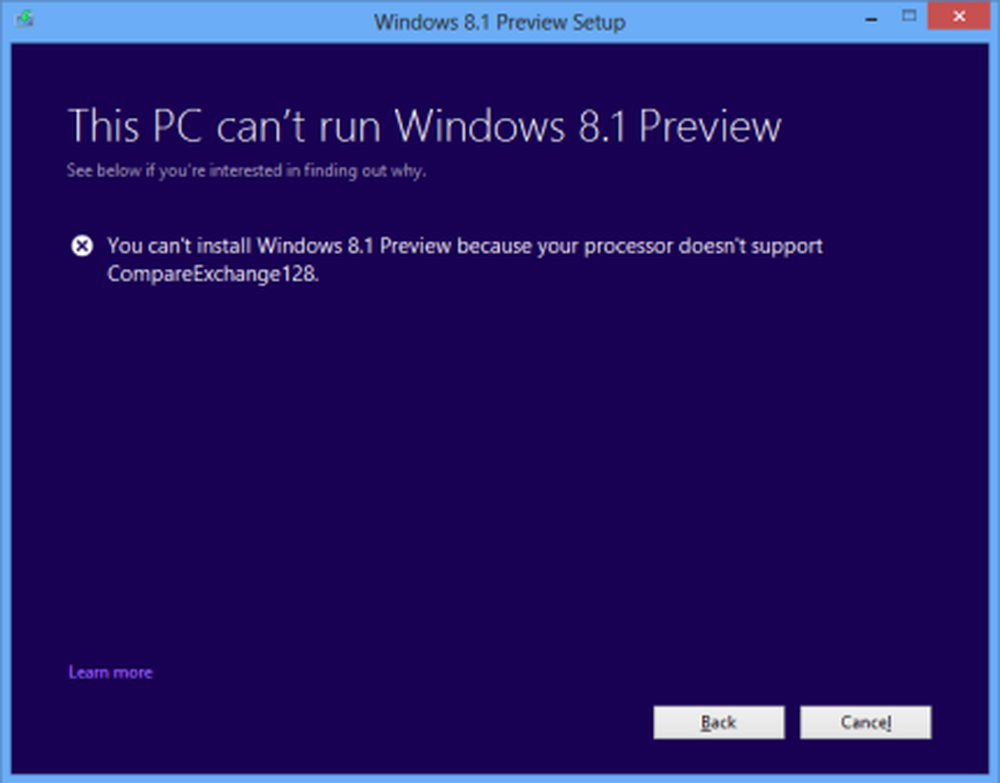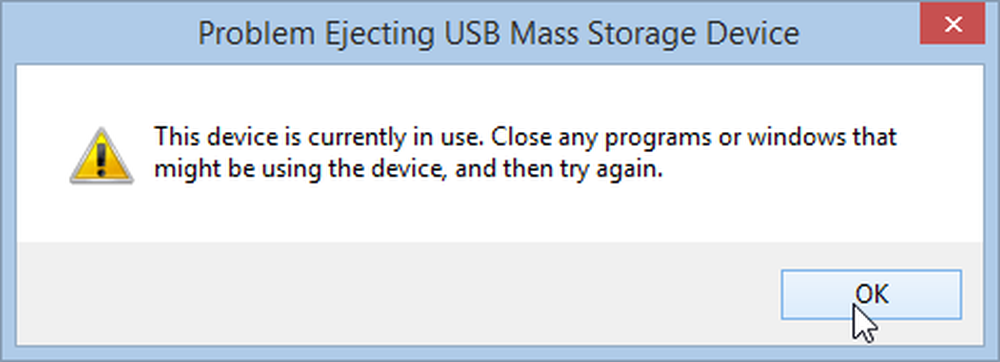Probleem met draadloze adapter of access point, zegt Network Diagnostics Troubleshooter
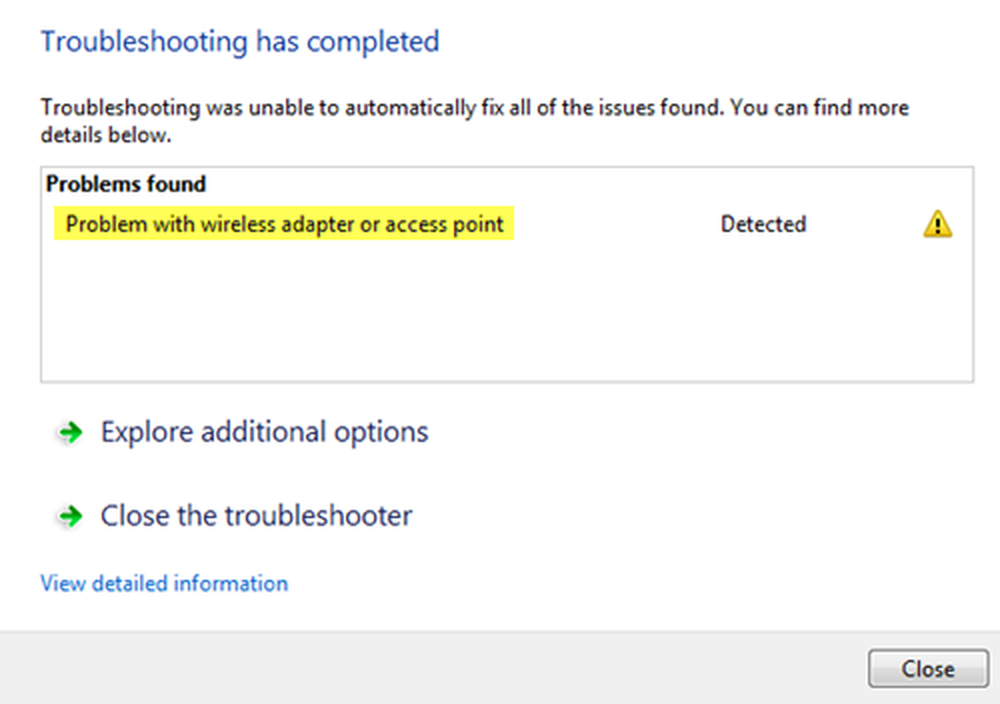
Als de probleemoplosser voor netwerkproblemen met Windows een bericht afgeeft - Probleem met draadloze adapter of toegangspunt, Dit zijn de dingen die je moet bekijken op je Windows 10/8/7 computer.
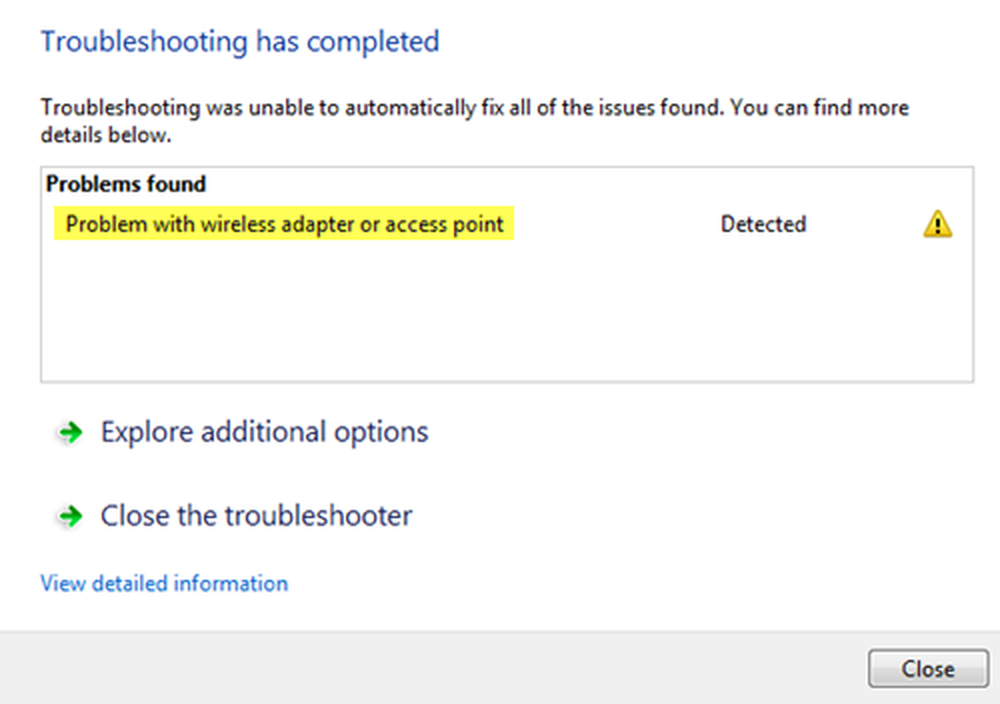
Onze eerste benadering moet het probleem isoleren en begrijpen of dit de bron is van de draadloze verbinding van de computer zelf. Controleer dus of andere systemen die op uw draadloze router of toegangspunt zijn aangesloten, goed werken of niet. Zodra we zeker weten dat het probleem alleen met de computer is, kunnen we de volgende probleemoplossing uitvoeren:
Probleem met draadloze adapter of toegangspunt
1] Schakel de modem, router en computer uit en weer in
Schakel de modem uit met behulp van de volgende stappen:
- Verbind modem, router en computer met kabels. Schakel alle 3 uit.
- Schakel de modem in. Wacht 30 seconden.
- Schakel de router in. Wacht 30 seconden.
- Zet de computer aan.
Controleer of dit het probleem heeft opgelost. Het doel achter power cycling is om ervoor te zorgen dat het geheugen in elk van de drie netwerkapparaten wordt vernieuwd.
2] Reset Winsock, TCP / IP & Flush DNS
U kunt het volgende handmatig doen - Reset Winsock, Reset TCP / IP & Flush DNS cache.
Of u kunt onze freeware FixWin downloaden om het met een klik te doen.
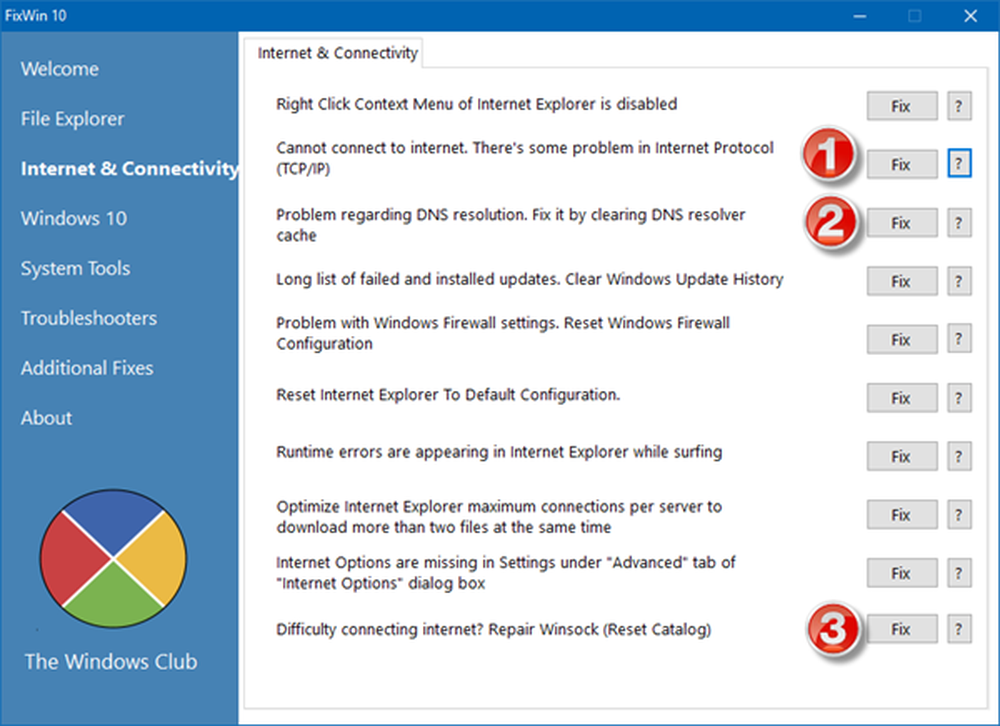
Start het systeem opnieuw. Controleer of het probleem is opgelost of ga door naar de volgende stap.
3] Werk de netwerkstuurprogramma's bij
Soms worden de netwerkstuurprogramma's mogelijk niet bijgewerkt. Dus update de stuurprogramma's als volgt:
- Klik met de rechtermuisknop op de knop Start en selecteer Apparaatbeheer.
- Vouw de optie voor netwerkadapters uit.
- Klik met de rechtermuisknop op elke adapter en selecteer "Stuurprogramma's bijwerken.”
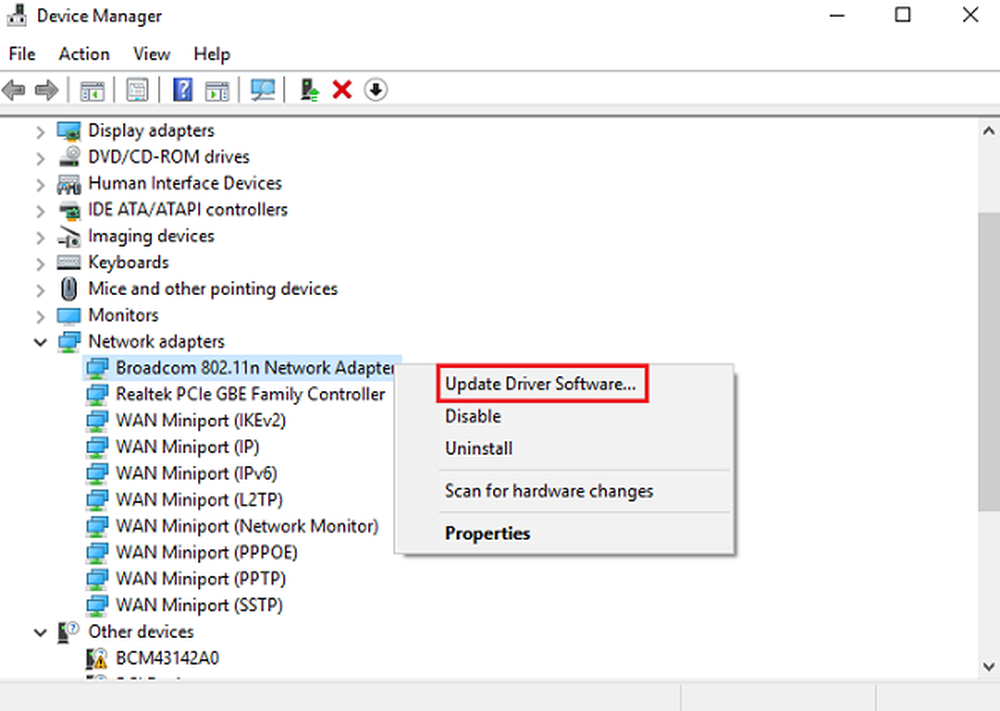
In sommige gevallen moet u mogelijk compatibele stuurprogramma's downloaden van de website van het bedrijf.
4] Gebruik Netwerkreset
Met de functie Netwerkreset in Windows 10 kunt u netwerkadapters opnieuw installeren en netwerkonderdelen terugzetten naar de oorspronkelijke instellingen.
Gerelateerd lezen: 5 Probleemoplossers om netwerkgerelateerde problemen op te lossen.
Ik hoop dat hier iets helpt om het probleem op te lossen.